1. 画面レイアウトパターン
Android アプリを作成する際にほぼ必ず作成する、画面の基本的なレイアウトパターンを紹介していきます。
基本的に、eclipse で Androidプロジェクトを作成するときに選択できる ナビゲーションの種類について、
どのように表示されるか、どのように使用するか、について説明していきます。
ナビゲーションの種類を設定するには、eclipse の画面左のパッケージ・エクスプローラを右クリックし、
「新規 - Android アプリケーション・プロジェクト」を選択してプロジェクトを新規作成します。
新規 Android アプリケーション 作成のダイアログが表示されますので、アプリケーション名、プロジェクト名などを適当に入力し、
最小必須 SDK は 「API 14: Android 4.0 (IceCreamSandwich)」 を選択して、「次へ」を押下します。
さらに、「次へ」、「次へ」と進むと、以下の画面が表示されます。

ナビゲーション・タイプ で、画面に適応するナビゲーションを選択することができます。
各ナビゲーションタイプについては、以下で順に説明していきます。
| イメージ | 説明 |
|---|---|
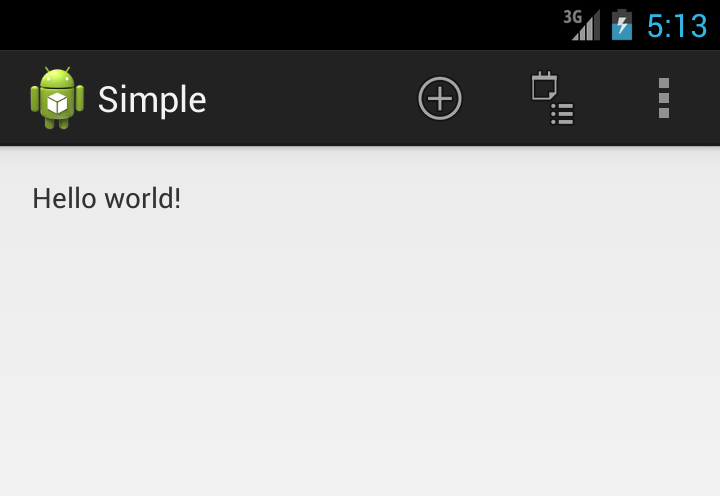 |
画面上部のアクションバーにメニューボタンが配置されているシンプルなレイアウトです。 メニューボタンを押下することで、操作などのアクションを行うアプリ等を作成する際に使用します。 [基本的な説明] 1.1. シンプルなナビゲーション [サンプル] 2.1. メモアプリの作成 |
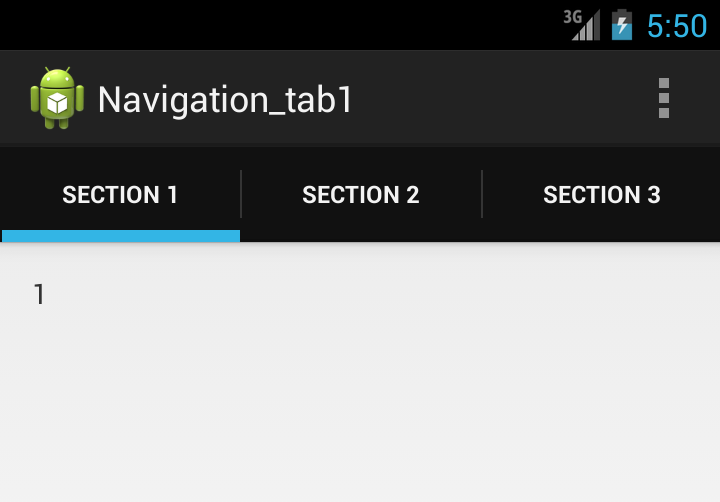 |
アクションバー下に、タブが表示され、タブ選択か左右のスワイプで表示する画面を遷移できるレイアウトです。 カテゴリ毎に別の画面を表示し、スワイプにより簡単に表示内容を変更できるようなアプリを作成する際に使用します [基本的な説明] 1.2. タブナビゲーション [サンプル] 近日公開予定 |
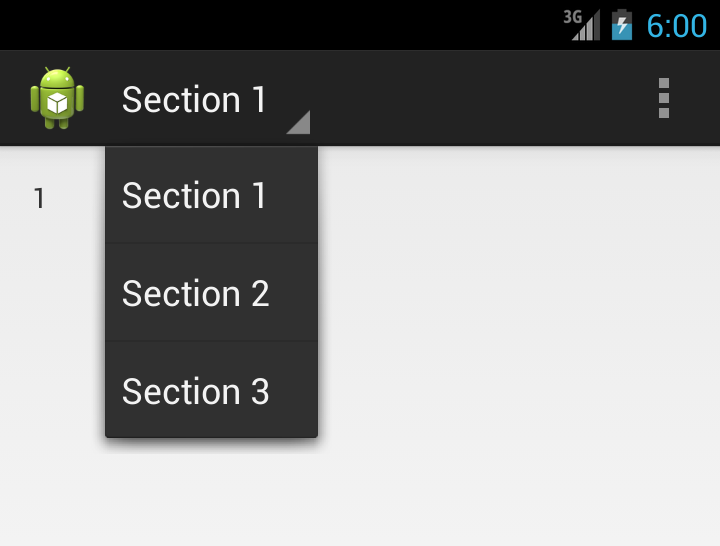 |
アクションバーに、ドロップダウンの選択リストが表示され、リストから項目を選択することで操作するレイアウトです。 ドロップダウンの選択項目によって操作および画面遷移などを行うようなアプリを作成する際に使用します [基本的な説明] 1.3. ドロップダウンナビゲーション [サンプル] 近日公開予定 |
次は・・・
レイアウトの基本として、シンプルなナビゲーションについて説明します。
⇒ 1.1. シンプルなナビゲーション